ישנן תוכניות רבות המאפשרות להקליט את קולך בווידיאו. עם זאת, הדרך הקלה ביותר לעשות זאת היא שימוש בשירותי Windows המובנים, המאפשרים גם להחיל אפקטים שונים על הסולם. אם אינך מרוצה מהתוצאה, תוכל לבצע עיבוד עדין יותר של רצועת האודיו באמצעות תוכנת צד שלישי, למשל, עורך הצליל החופשי Audacity.

נחוץ
- - מיקרופון;
- - אוזניות
הוראות
שלב 1
חבר מיקרופון למחבר המתאים בגב האחורי או בלוח הקדמי של יחידת המערכת. אם אתה משתמש במיקרופון עם אוזניות אוזניות, חבר את ההתקן לשקע האוזניות. בתיקיה C: / Program Files / Movie Maker, לחץ פעמיים על קובץ ההפעלה moviemk.exe.
שלב 2
בצד שמאל של חלון Maker Movie, המכונה חלונית המשימות, בחלק הקליט וידאו, לחץ על הקישור ייבא וידאו ופתח את התיקיה עם הסרטון שלך. לחץ על שמו ולחץ על "ייבא". אם אתה צריך לדובב מספר סרטונים, לחץ לחיצה ארוכה על Ctrl וסמן את כל הקבצים הדרושים בזה אחר זה. קבצי הווידאו מוצגים באזור התוכן.
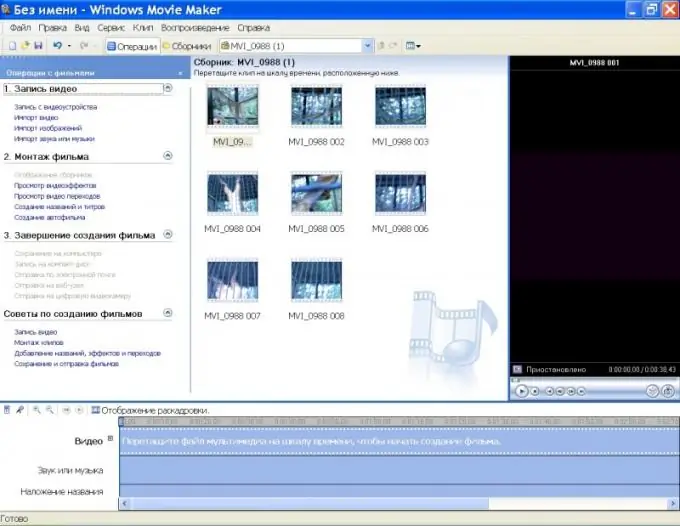
שלב 3
בתחתית החלון נמצא לוח התכנון ואזור ציר הזמן. במצב storyboard, גררו את קבצי הווידיאו בזה אחר זה לאזור זה ועברו למצב ציר הזמן. הזז את הסמן לגבול השמאלי של הסרט. לחץ על סמל המיקרופון שמשמאל לציר הזמן. יופיע חלון ציר זמן חדש של תגובות.
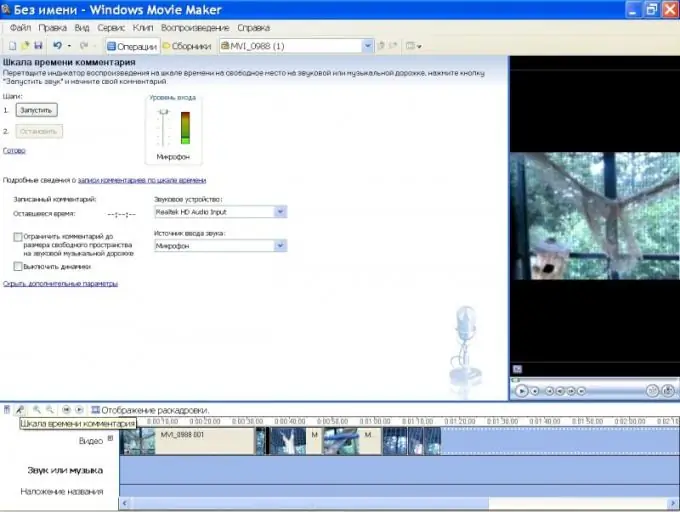
שלב 4
לחץ על כפתור "הפעל" והתחל לדבר את טקסט התגובה. במקרה זה, מחוון המיקרופון צריך להציג את הרמה המשתנה של אות הקלט, והסמן באזור ציר הזמן צריך לנוע ימינה, לקראת סוף רצף הווידיאו. אזור הצפייה מציג את מסגרות הווידאו הנוכחיות.
שלב 5
כאשר רצף הווידיאו מסתיים, חלון שמירת התגובות מופיע. כברירת מחדל, התיקיה "שולחן העבודה / המסמכים שלי / הסרטונים שלי / תגובה" מוצעת לשמירה. באפשרותך לציין תיקיה אחרת שתניח את ההקלטה הקולית.
שלב 6
באזור ציר הזמן לחץ על לחצן ההפעלה וצפה בסרטון הווידאו המוגמר. אם חלקים מסוימים של הסולם אינם מוצאים חן בעיניך, תוכל למחוק אותם. לשם כך, סמן את הגבול השמאלי של האזור שיימחק עם הסמן על ציר הזמן ולחץ על Ctrl + L, ואז - הגבול הימני ושוב השתמש ב- Ctrl + L. לחץ לחיצה ימנית על השבר שנבחר ולחץ על "מחק". לאחר מכן, הצב את הסמן על הגבול השמאלי של הפער והתחל להקליט צליל כמתואר לעיל.
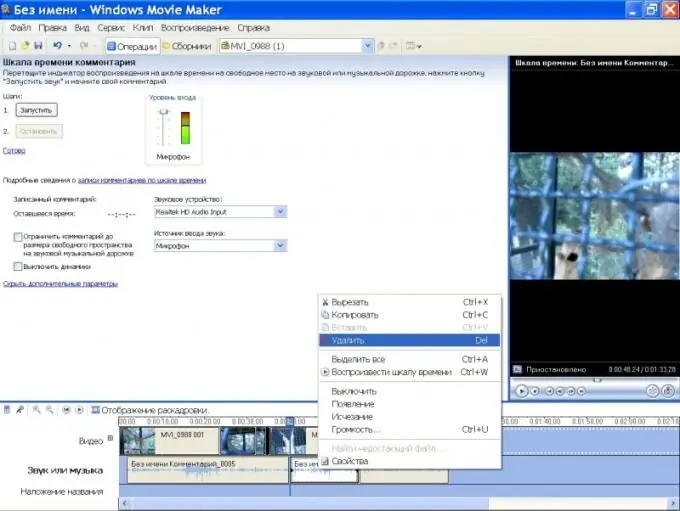
שלב 7
לאחר שפיצלת את הסולם לשברים באמצעות מקשי Ctrl + L, ניתן להחיל עליהם אפקטים שונים. לחץ לחיצה ימנית על הקטע "צליל או מוסיקה" כדי להעלות את תפריט ההקשר ולבחור ממנו את הפקודה הנדרשת. לדוגמא, תוכלו להגדיר רמות עוצמת קול שונות עבור חלקים שונים ברצועת האודיו, או להוסיף אפקט דהייה.
שלב 8
לשמירת הווידיאו קליפ בקול המוגזם מדי, חזור לחלון הראשי של התוכנית ובקטע "סיום יצירת הסרט" לחץ על הקישור הנדרש: "שמירה במחשב", "צריבה לתקליטור" או פעל אחר ההוראות של אשף השמירה.






